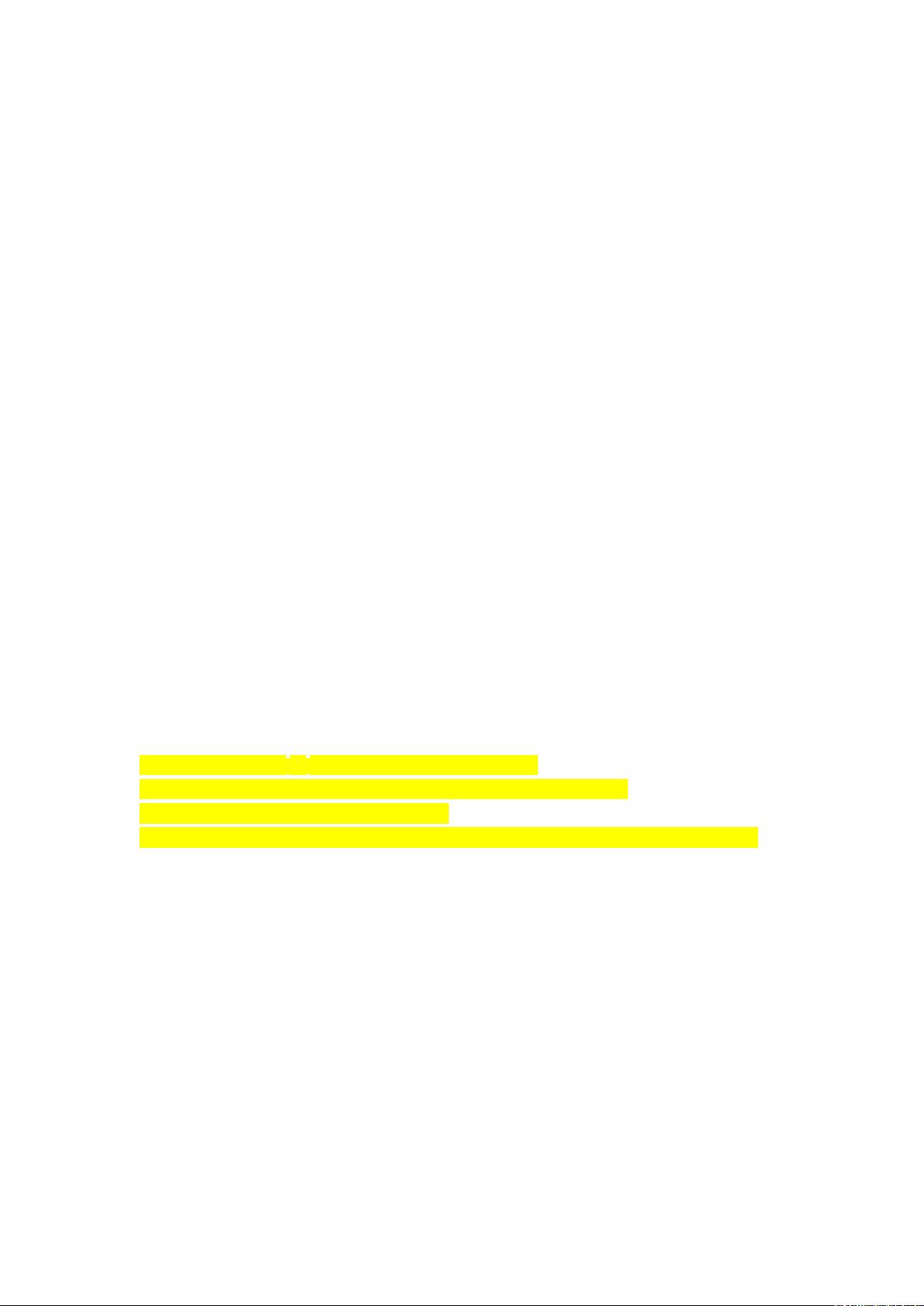Excel宏使用详解:从基础到进阶
需积分: 10 198 浏览量
更新于2024-09-12
1
收藏 66KB DOC 举报
"这篇Excel宏教程详细介绍了如何在Excel中使用宏进行单元格选择、多单元格操作以及给活动单元格赋值等基本操作。通过这些知识,用户可以更高效地利用Excel宏来自动化工作流程。"
在Excel中,宏是一种强大的工具,允许用户创建自定义的命令和自动化重复性的任务。以下是对标题和描述中所述知识点的详细说明:
1. **选中单个或多个单元格**:
- 单个单元格选择:使用`Range("单元格地址").Select`,例如`Range("C9").Select`选中C9单元格。
- 多个连续单元格选择:`Range("起始单元格:结束单元格").Select`,如`Range("A1:B2").Select`选中A1到B2的矩形区域。
- 不连续单元格选择:`Range("单元格地址1,单元格地址2,...").Select`,如`Range("A1:A2,B7,2:2").Select`选中多个不相邻的单元格。
- 整行或整列选择:`Rows("行地址1:行地址2").Select`或`Columns("列地址1:列地址2").Select`,用于选中指定行或列,如`Rows("2:5").Select`选中第2至5行,`Columns("E:B").Select`选中E到B列。
2. **设置活动单元格**:
- 使用`Range("<单元格地址>").Activate`可设置活动单元格,区别于`Select`,`Activate`不会取消已选中的其他单元格,而是直接激活指定单元格。
3. **给活动单元格赋值**:
- `ActiveCell.FormulaR1C1=<值>`用于给当前活动单元格赋值,R1C1是行列坐标表示法。例如:
- `Range("A1").Select`后`ActiveCell.FormulaR1C1="Name"`将A1单元格内容设为"Name"。
- 对于多单元格,如`Range("A2:B3").Select`后,通过`Range("A2").Activate`、`ActiveCell.FormulaR1C1="BUG"`等,可以逐个给选定区域内的单元格赋值。
了解并掌握这些基本的Excel宏操作,可以帮助用户编写简单的宏代码来自动处理数据、执行计算、填充公式等,极大地提高工作效率。在实际应用中,还可以结合条件判断、循环结构等进一步提升宏的功能性和复杂性。因此,学习和熟练使用Excel宏是提升Excel技能的重要步骤,尤其对于需要处理大量数据和重复性工作的用户来说更是如此。
431 浏览量
148 浏览量
点击了解资源详情
点击了解资源详情
点击了解资源详情
点击了解资源详情
hilbert525
- 粉丝: 0
最新资源
- 清新莲花风中国风PPT模板免费下载
- JavaScript项目开发与压缩优化实践指南
- 解决MyEclipse中Java EE 6 Jar包冲突问题
- 车牌识别与语音播报系统解决方案
- 掌握Hough变换:从点坐标到直线检测
- Discuz! 插件 - 论坛礼品兑换增强功能发布
- GeoServer2.8.3连接SqlServer插件使用教程
- 表白C语言实战项目源码详解与学习
- JavaScript核心课程第1周作业详解
- 摇滚音乐与Python技术的交融
- 基于Swing的学生管理系统开发教程
- SDL_ttf-devel库文件资源包下载介绍
- BEMMED:打造可重用JavaScript类,简化BEM CSS类管理
- 粉色《三生三世十里桃花》爱情PPT模板下载
- 社区驱动的WPI Discord机器人Gompei-Bot功能详解
- K60单片机LCD 12864显示编程实践与源码转exe指南